Stampa di elementi e di immagini consigliate visualizzate nelle presentazioni
Con alcuni semplici passaggi è possibile stampare sul desktop gli elementi e le immagini consigliati visualizzati come presentazione in Image Display.
 Importante
Importante
-
Per utilizzare Image Display, è necessario installare Quick Menu. Per scaricare Quick Menu, accedere al sito Web Canon.
Per scaricare il software è necessaria una connessione Internet. La connessione Internet comporta il pagamento di una tariffa.
 Nota
Nota
- Quando si registrano informazioni su personaggi/eventi insieme alle foto, gli elementi consigliati appariranno come presentazione in Image Display. Per ulteriori dettagli, consultare "Utilizzo della funzione di suggerimento elemento".
- Fare riferimento a "Guida Quick Menu" per il proprio modello dalla pagina iniziale del Manuale online per informazioni sulla modalità di funzionamento delle presentazioni visualizzate in Image Display.
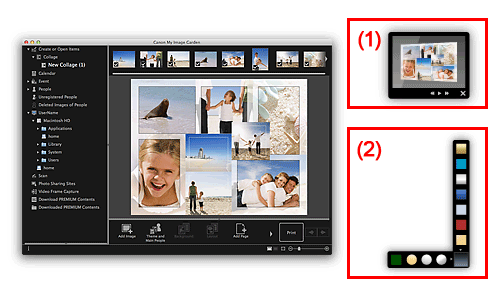
- (1) Image Display
- (2) Quick Menu
-
Fare clic su un'immagine o su un elemento visualizzato in Image Display.
My Image Garden viene avviato. Quando si fa clic su un elemento, esso viene visualizzato nella schermata di modifica dell'elemento. Quando si seleziona un'immagine, la vista Calendario (Calendar) viene visualizzata in Vis.gior.
-
Fare clic su Stampa (Print).
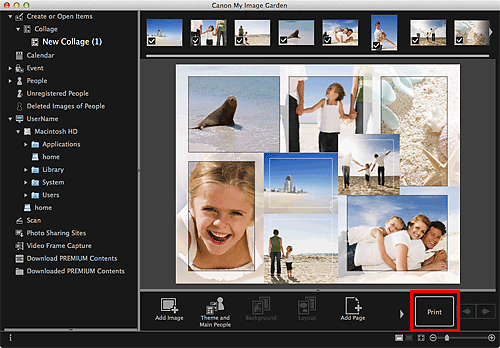
Viene visualizzata la finestra di dialogo Impostazioni di stampa.
-
Impostare il numero di copie da stampare, la stampante, la carta da utilizzare e così via.
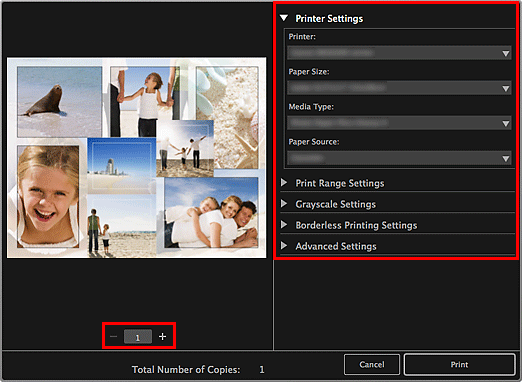
 Nota
Nota- Per ulteriori informazioni sulla finestra di dialogo Impostazioni di stampa, consultare "Finestra di dialogo Impostazioni di stampa".
-
Fare clic su Stampa (Print).
Viene visualizzato un messaggio.
-
Fare clic su OK.
Viene visualizzata la finestra di dialogo Stampa.
 Importante
Importante- Se si modifica la stampante nella finestra di dialogo di stampa, viene visualizzato un messaggio e la stampa viene annullata.
-
Fare clic su Stampa (Print).
 Nota
Nota
-
È possibile correggere o migliorare le immagini prima di stamparle.
-
È possibile alternare le immagini negli elementi.

